Četri veidi, kā izvadīt video no IPHONE uz TV
Mūsdienu tehniskās ierīces sniedz lieliskas iespējas lietotājiem: piemēram, saprotot, kā noņemt video no iPhone uz televizoru, varat vienkārši pārvērst savu sīkrīku par mobilo kino. Attēlu un video pārsūtīšana no IPHONE ir pieejama dažādos veidos, un nav nepieciešams iegādāties papildu aprīkojumu. Mūsdienu mobilajām ierīcēm ir nepieciešamās iebūvētās funkcijas.

Saturs
Kā savienot iPhone ar TV
Šo ierīču sinhronizācija video pārraidīšanai un attēlu pārraidīšanai, izmantojot kabeli, ir iespējama šādos veidos.
- Caur HDMI-cable vai kompozīta savienotājs. Ja televizoram nav iespējas izveidot savienojumu ar bezvadu tīklu, tas ir vispiemērotākais risinājums multivides satura pārsūtīšanai.
- Ar papildu prefiksu Apple TV. Pateicoties šai ierīcei, pat visvienkāršāko moderno TV bez Smart TV var pārvērst par spēcīgu multimediju centru. Protams, nav racionāli iegādāties šādu multimediju draiveri tikai, lai pārraidītu video no iPhone uz TV. Ja lietotāja mērķis ir ne tikai pieslēgt sīkrīku, bet arī aprīkot televizoru ar citām noderīgām funkcijām, jums jādomā par šādu TV aprīkojumu. Izvēle šeit nav ierobežota tikai ar „ābolu” tehniku: Smart TV konsoles daudzi ražotāji.
- Caur bezvadu savienojums DLNA. Ja televizoram ir savienojuma funkcija, izmantojot WI-FI, sinhronizācijas problēmu var atrisināt bez papildu aprīkojuma. Būs pietiekami instalēt bezmaksas programmu savā sīkrīkā un izveidot savienojumu ar TV.
- Caur ierīce Chromecast ierīce. Šis ir mazs digitālā multivides atskaņotājs no Google. Ar to jūs varat un Ipad savienojiet ar tv.
Kā pieslēgt iPhone televizoram, izmantojot HDMI kabeli vai analogo savienotāju
Apple mobilajos sīkrīkos tiek izmantots patentēts savienotājs. Atkarībā no modeļiem tas ir 30 kontaktu, piemēram, iPad, iPhone 4 vai iPod touch (4. paaudze) vai Lightning 8-pin, sākot ar iPhone 5 un iPod Touch 5. paaudzi. Saskaņā ar šiem standartiem tiek ražots liels skaits dažādu piederumu, tostarp Digitālā AV Adapteris - digitālais adapteris, kas ļauj dublēt digitālo saturu ar iphone, iPad vai iPod televizora ekrānā. Tam ir HDMI interfeiss, kas ir pieejams vismodernākajos LCD televizoros. Lai pievienotu mobilo ierīci platekrāna panelim, izmantojot šādu piederumu, ir nepieciešams HDMI-cablekas tiek iegādāti arī atsevišķi.

Ja nav iespējams pārsūtīt video no iPhone, izmantojot HDMI, uz TV, tas var palīdzēt kompozītu vai komponentu kabeli. Šis standarts, kas saņēma vienkāršu nosaukumu "tulpe". Šī opcija ir piemērota televīzijas iekārtām, kurām ir analogais savienotājs. Šādā gadījumā kā mobilās ierīces adapteris ir jāiegādājas attiecīgi Apple kompozīta vai komponentu AV kabelis.
Instrukcijas iPhone savienošanai ar televizoru, izmantojot kabeli.
- Pievienojiet adapteri tālrunim.
- Pievienojiet televizoram HDMI, kompozīta vai komponenta kabeli.
- Ieslēdziet televizoru un pārslēdziet to uz atbilstošo ievades signāla režīmu.
- Pēc tam, kad viss ir savienots, ir viegli attēlot video no iPhone televizora ekrānā - vienkārši ieslēdziet videoklipu savā mobilajā ierīcē.
Tādējādi varat ne tikai pārraidīt video HD formātā ar izšķirtspēju līdz 1080p. (zibens), bet arī attēlu, mūziku, prezentācijas, pārlūkprogrammas, interneta resursus utt.
Ir vērts atzīmēt, ka analogās un 30 kontaktu savienotājs iepriekšējām versijām neatbalsta video pārsūtīšanu Full HD formātā.

Izmantojot Apple TV un AirPlay, lai pārsūtītu datus no IPHONE
Runājot par tādu daudzfunkcionālu ierīci kā Apple TV multivides satura pārraides un atskaņošanas ziņā, var teikt, ka nepieciešamība pārsūtīt datus no tālruņa ir reti nepieciešama. Šis televizors ir aprīkots ar visām populārajām un pašreizējām funkcijām. Bet tomēr Apple firmas papildaprīkojuma televīzijas aprīkojums lietotājiem paver vēl lielākas iespējas. Izmantojot AirPlay tehnoloģiju, jūs varat pārvērst TV, kam nav pat Smart funkcionalitātes, patiesi spēļu kontrolieris.
Pietiek ar to:
- savienot ierīces ar kopēju bezvadu tīklu;
- aktivizējiet AirPlay opciju iPhone, kas ir iOS pārvaldības iestatījumos, un aktivizējiet raidījumu Apple TV.
Papildus videoklipam, izmantojot šo opciju, varat pārsūtīt citu digitālo informāciju.
Apple TV neapšaubāmi ir vērtīgs ieguvums faniem un faniem no Apple uzņēmuma sīkrīkiem. Šāda ierīce palīdzēs atrisināt daudzas ikdienas problēmas, kā arī dažādos atpūtas pasākumus.

Bezvadu savienojums, izmantojot DLNA
Attēlu un video no iPhone, video no Youtube, reproducētu mūziku var pārraidīt uz TV, izmantojot bezvadu WI-FI. Ar ieslēgto ierīci liels ekrāns Jūs pat varat spēlēt spēles. Process tiek kontrolēts no tālruņa, un visas darbības tiek dublētas televizorā.
Protams, šī multivides satura pārsūtīšanas metode tiek uzskatīta par vienu no vienkāršākais, jo viss process ir nospiest dažus taustiņus sīkrīka displejā. Taču papildus mobilajai ierīcei televizoram ir jāatbilst arī noteiktām īpašībām. Ja nav iespējams pieslēgt telepaneli bezvadu tīklam, būs nepieciešams izmantot papildu aprīkojumu vai īpaši adapteri.
Lai izveidotu mājas tīklu, izmantojot DLNA tehnoloģiju, jums ir jāievieš 2 nosacījumi.
- Galvenais ir tas, ka televizors, uz kura plānojat spēlēt video, bija aprīkots ar atbalstu darbam ar Wi-Fi savienojumu.
- Turklāt telefona un televīzijas iekārtām jābūt savienotām ar to pašu maršrutētāju.
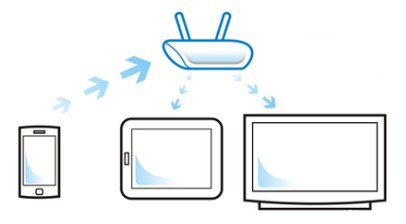
DLNA tehnoloģija
Ja iepriekš minētie nosacījumi ir izpildīti, varat instalēt papildu pieteikumus darbam - tos var bez maksas lejupielādēt App Store. Programmatūra darbam ar bezvadu tīklu palīdzēs pārsūtīt datus no tālruņa uz televizoru. Jūs varat izvēlēties no vairākiem populāriem komunālajiem pakalpojumiem: TV Assist, ImediaShare, Flipps, iMediaShare, Belkin MediaPlay. Protams, izmantojot bezmaksas versijas, lietotājs būs spiests skatīties pastāvīgi mirgojošu reklāmu, kas būs jāaizver. Tomēr, salīdzinot ar visām priekšrocībām, tas ir nenozīmīgs mīnuss.
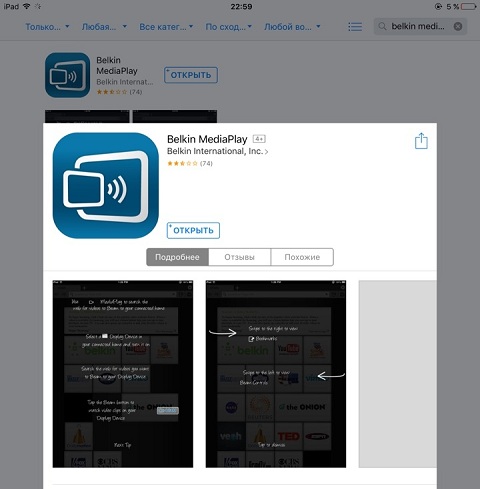
Atkarībā no tā, cik bieži plānojat izmantot datu pārsūtīšanu no iPhone uz TV, ir vērts apsvērt vairākus apmaksātas programmaskas izslēdz šādas neērtības. Pieteikumi darbam ar bezvadu tīklu šodien ir diezgan populāri, un App Store piedāvā plašu izvēli. Izvēloties atbilstošo opciju atbilstoši mobilās ierīces versijai un TV modelim, lietotāji vienmēr palīdzēs.
Pēc papildu programmatūras instalēšanas ir jāveic vienkārša konfigurācija. Pēc lietojumprogrammas palaišanas atlasiet cilni ar ierīcēm, kas pieslēgtas tīklam attiecīgajā vienumā, un atzīmējiet televizoru. Parasti tiek parādīts televizora zīmols vai modeļa nosaukums.
Daudzās šādās iPhone programmās ir atbalstīts dažādu pakalpojumu YouTube, Vimeo, Vkontakte, FoxNews, integrēta interneta pārlūka atbalsts. Tādēļ varat pārraidīt video ne tikai no tālruņa atmiņas vai mākoņa, bet arī tieši no interneta.
Lai sinhronizētu ierīces, ir arī jāļauj piekļūt no mobilā sīkrīka, izmantojot TV saskarni.Tagad jūs varat ieslēgt videoklipu uz iPhone un pārraidīt to uz lielā ekrāna.
Līdzīgi lietojumi ir un papildu funkcijas. Piemēram, tie pagriež sīkrīku tālvadības pultī (tas palīdzēs, ja jūsu televizors būs pieejams) tālvadības pults nedarbojas). TV Assist, zīmēšanas fani var eksperimentēt ar cilni „Paint”. Izmantojot tālruni, attēls tiek parādīts arī televizora ekrānā.
Chromecast funkcijas
Šis ir sīkrīks no meklēšanas giganta Google, kas arī nodrošina iespēju pārraidīt straumēšanas video un citu informāciju no mobilajām ierīcēm uz TV ekrānu. Dažos veidos tā var konkurēt ar Apple TV. Tā atbalsta populārus interneta pakalpojumus. Šī ir maza ierīce, kas nav lielāka par parasto zibatmiņas disku, kas tiek ievietots HDMI- ligzda un nodrošina informācijas pārsūtīšanu, izmantojot bezvadu savienojumu WI—FI. Savienojums tiek veikts tāpat kā iepriekš apspriestā multivides satura pārsūtīšanas metode, izmantojot DLNA.

Video un cita multivides satura rādīšana no iPhone uz televizoru ir vairāki veidi. Tie atšķiras pēc nepieciešamības pēc dažādām papildu iekārtām un noteiktu ierīču īpašībām. Atkarībā no šiem kritērijiem mobilajam tālrunim un televizoram tiek izvēlēta optimālākā sinhronizācijas opcija, lai pārsūtītu datus starp tiem.

/rating_on.png)
/rating_off.png)












